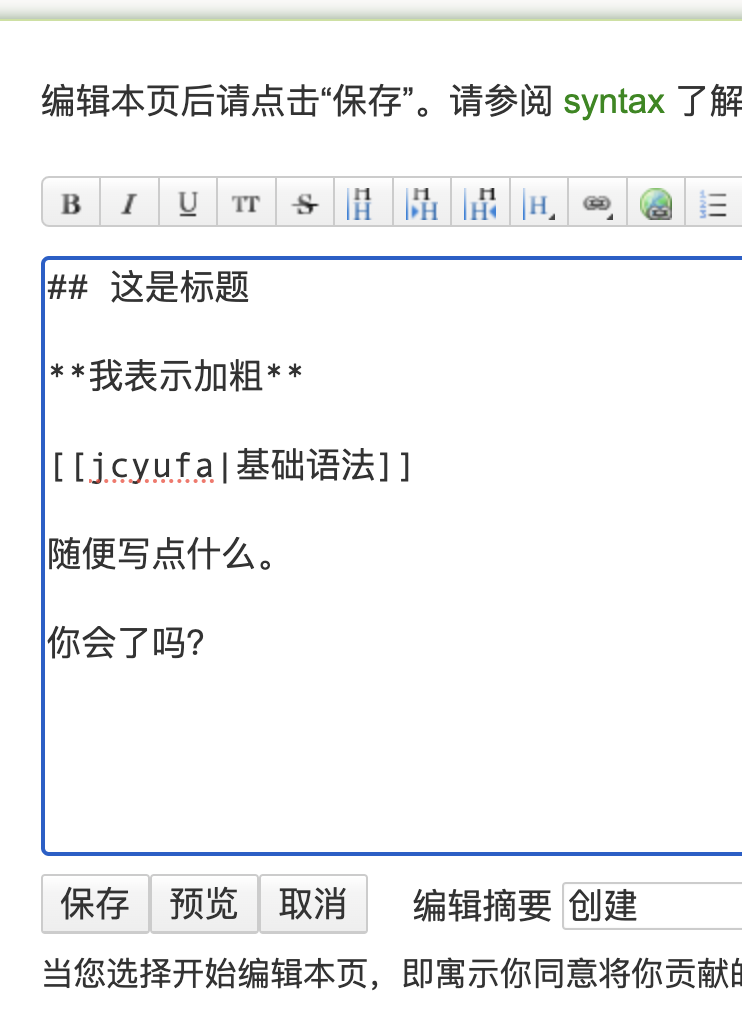**这是本文档旧的修订版!**
1.加粗
嗯嗯,会了
2.大小标题
大,一级
中,二级
小,三级
要注意:
一旦用标题的方式,会在文档的右上角,自动生成目录。
如果不希望输出目录,可以在文档的最前面加上
目前页面语法只能改变字号,不能改变字体。
3.分段
早上醒来,即可开始练习起床觉察。
看见自己想继续睡懒觉的念头,感知自己当下身体睡觉的姿势,四肢的位置,被子的温度。
两种方法:
- 俩斜杠加空格
- 空行
4.文字颜色 用特定的语法,可以表示文字颜色:
你喜欢蓝狮子吗?
不,我喜欢红狮子! 其效果为:
你喜欢蓝狮子吗?
不,我喜欢红狮子!
上面的例子同样的颜色值,还可以是:blue, white ,black ,yellow, green, orange…..
也有更灵活一点的,可以设置背景颜色:
text text text text text text 效果如下: text text text text text text
看不懂?我也看不懂,写的时候模仿一下就行。嫌麻烦就用最初的几个就好。
看不懂?我也看不懂,写的时候模仿一下就行。嫌麻烦就用最初的几个就好。
5.内部链接和外部链接 内部链接和外部链接都是统一的格式和标准,语法构成:页面显示的内容
自动识别:在 wiki中的文件,都是以网页形式存在,可以任意在文本中增加链接。wiki会自动识别http:或https:标识开头的链接,如https://www.baidu.com,会自动加上链接,显示效果:https://www.baidu.com
外部链接:你可以给外部链接加上链接文本:百度,显示效果:百度
内部链接:对于我们wiki网站内部的链接,我们称为内部链接,可以直接用:基础入门题,则会自动链接到文件,显示效果:基础入门题。
内部链接和外部链接的区别,内部链接是我们wiki网站下的所有子网页,因此在内部链接前面就不用加上wiki网站的域名地址https://wiki.bijing.life/,直接使用简短的地址,如基础入门题,内部链接前面不显示小地球的标识,外部链接是我们wiki网站外的地址,如百度,公众号文章,在线文档等,地址要以http或https标识开头,如https://www.baidu.com,外部链接前面显示小地球的标识。
如何获取内部链接地址:如点击侧栏的技术部,打开技术部的主页,此时在浏览器的地址栏会显示:https://wiki.bijing.life/jsb:home,我们的技术部的内部链接地址就是jsb:home,若要链接到技术部,输入技术部首页,侧其效果为:技术部首页 6.新建页面 新建页面的语法仍然是和内部地址一样,语法构成:页面显示的内容 ,其中的链接不要用中文,不要像这样输入的新起的页面地址,我并不存在,通常情况下,外部地址还是内部地址,链接都应使用英文字母,拼音和数字来表示。
请用以下的语法:
如你是名叫超越的同学,你就按这样的格式起新的页面:我并不存在,显示效果:我并不存在,或一个新起的页面,显示效果:一个新起的页面
我们现在在测试组的页面下建立页面,请在自己的主页内建立一个新页面,测试组的拼音首字母为csz,这像是一个大的文件夹,存放了我们进入测试名单的同学们的子页面。我们每个同学又在自己的主页下建立新的页面。这类似于一个文件夹套一个文件夹,最后一个新起页面就是子页面了, 可以将每个新起的文件夹通过地址归类,例如你是名叫超越的同学,你要开始写日记了。
第一天的日记页面:2024年9月20日
第二天的日记页面:2024年9月21日
显示如下:
超越日记:
2024年9月20日
2024年9月21日
此时,csz:chaoyue:riji:20240921这个wiki内部地址,看上去就像一个文件夹套着一个文件夹的目录。
注:由于最近一批同学的主页名称是拼音+学号,请新同学看清楚自己主页名称,不再只是自己名称的拼音了。
如果你想指定图片的宽度和高度,可以用两个数字分别表示,如 也可以用单个数字,如
也可以用单个数字,如 格式就是图片地址后加了一个问号,问号后就是要定义的尽寸,可以只输入单个数字,根据自己的需要调整数字的大小,通过预览可以观察到图片的大小变化。
格式就是图片地址后加了一个问号,问号后就是要定义的尽寸,可以只输入单个数字,根据自己的需要调整数字的大小,通过预览可以观察到图片的大小变化。
还可以用前后空两格来使图片放在页面中间的位置,如 详见点击本页最后的图像及格式。
详见点击本页最后的图像及格式。
链接网络图片很方便:如https://www.baidu.com/img/PCtm_d9c8750bed0b3c7d089fa7d55720d6cf.png地址的图片,显示效果如下: